100$'a Ne Kadar Kaldıraç Alabilirsiniz?
100$‘a Ne Kadar Kaldıraç Alabilirsiniz? Yatırım söz konusu olduğunda, birçok kişi 100 $ gibi küçük bir miktar para karşılığında ne kadar kaldıraç elde …
Makaleyi Oku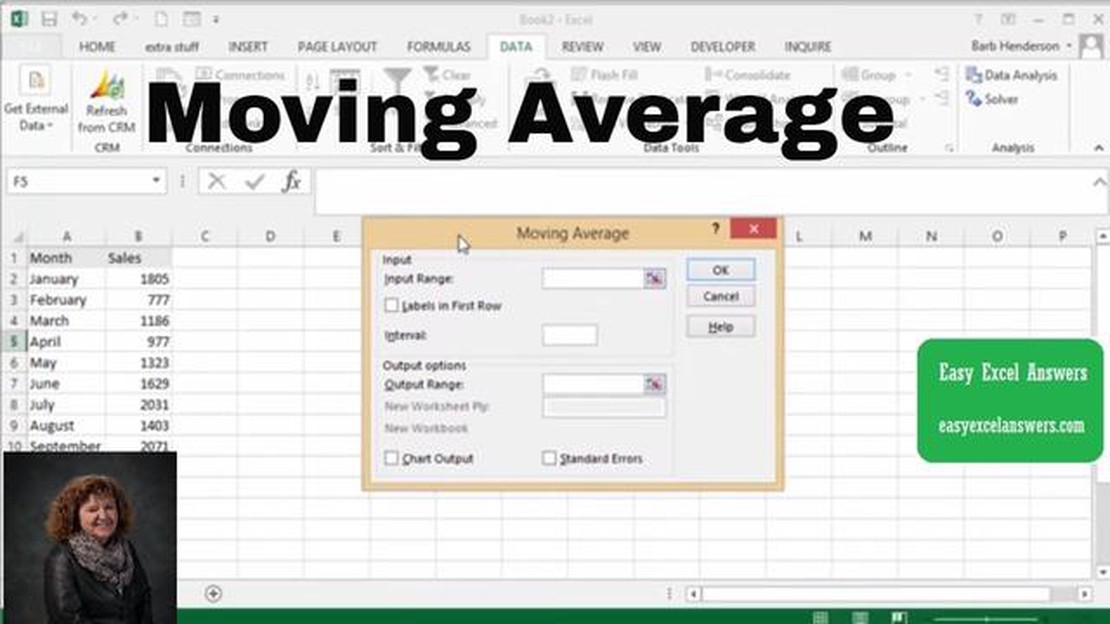
Excel, veri analizi için güçlü bir araçtır ve kullanışlı işlevlerinden biri de hareketli ortalama hesaplamaktır. Hareketli ortalama, finans, hisse senedi analizi ve diğer alanlarda verilerdeki dalgalanmaları yumuşatmak için yaygın olarak kullanılır. Bu adım adım kılavuzda, Excel’de 7 günlük hareketli ortalamayı nasıl hesaplayacağınızı göstereceğiz.
İlk adım, verilerinizi Excel’de düzenlemektir. Tarihleri veya zaman dilimlerini içeren bir sütun ve hareketli ortalamayı hesaplamak istediğiniz ilgili değerleri içeren başka bir sütun oluşturun. Verilerinizin tarihlere veya zaman dilimlerine göre artan sırada düzgün bir şekilde sıralandığından emin olun.
7 günlük hareketli ortalamayı hesaplamak için AVERAGE fonksiyonunu OFFSET fonksiyonu ile birlikte kullanacağız. OFFSET işlevi, geçerli satır konumuna göre hareketli ortalama hesaplaması için dinamik olarak bir hücre aralığı seçmemizi sağlar.
Excel’de 7 günlük hareketli ortalamayı hesaplamak için kullanabileceğiniz formül aşağıda verilmiştir:
=AVERAGE(OFFSET($B2,-6,0,7,1))
Bu formülde $B2, hareketli ortalamasını hesaplamak istediğiniz değeri içeren hücreyi temsil eder. OFFSET işlevindeki -6 bağımsız değişkeni, hareketli ortalama hesaplaması için aralığı seçmek üzere kaydırılacak satır sayısını temsil eder. 7 bağımsız değişkeni, ortalama hesaplamaya dahil edilecek hücre sayısını temsil eder ve bu da 7 günlük döneme karşılık gelir.
Verilerinizin geri kalanı için hareketli ortalamayı hesaplamak üzere bu formülü aşağı sürüklediğinizde, 7 günlük hareketli ortalama değerlerini içeren bir sütuna sahip olursunuz. Daha sonra hücreleri gerektiği gibi biçimlendirebilir ve verilerinizi daha fazla analiz edebilirsiniz.
Excel’de 7 günlük hareketli ortalama hesaplamak, verilerinizdeki eğilimleri ve kalıpları analiz etmenin basit ama güçlü bir yoludur. Bu adım adım kılavuzu izleyerek, hareketli ortalamayı kolayca hesaplayabilir ve verilerinizden değerli bilgiler edinebilirsiniz.
Hareketli ortalama, belirli bir süre boyunca verileri analiz etmek için kullanılan istatistiksel bir hesaplamadır. Genellikle finans, ekonomi ve veri analizinde eğilimleri belirlemek ve verilerdeki dalgalanmaları düzeltmek için kullanılır. Hareketli ortalama, belirli bir süre boyunca bir dizi veri noktasının ortalaması alınarak ve yeni veriler elde edildikçe güncellenerek hesaplanır.
Hareketli ortalama genellikle altta yatan kalıpları ortaya çıkarmak veya bir veri kümesindeki gürültüyü gidermek için kullanılır. Hareketli bir ortalama hesaplayarak verilerin genel eğilimini görebilir ve verinin arttığını, azaldığını veya nispeten sabit kaldığını değerlendirebilirsiniz.
Basit hareketli ortalamalar (SMA), üstel hareketli ortalamalar (EMA), ağırlıklı hareketli ortalamalar (WMA) ve daha fazlası dahil olmak üzere farklı hareketli ortalama türleri vardır. Her bir hareketli ortalama türü, zaman serisindeki konumlarına bağlı olarak veri noktalarına farklı bir ağırlık uygular.
Tüccarlar ve yatırımcılar alım ve satım sinyalleri oluşturmak için hareketli ortalamaları kullanır ve farklı hareketli ortalamaların kesişmesi fiyat trendindeki potansiyel değişiklikleri gösterir. Hareketli ortalamalar aynı zamanda teknik analizde destek ve direnç seviyelerini belirlemek ve işlemlere giriş ve çıkış noktalarını tanımlamak için de yaygın olarak kullanılır.
Excel’de, hareketli bir ortalamanın hesaplanması ve grafiğinin çizilmesi, OFSET veya INDEX fonksiyonlarıyla birlikte ORTALAMA fonksiyonu kullanılarak yapılabilir. Bu işlevleri kullanarak, seçtiğiniz herhangi bir zaman dilimi için hareketli ortalamaları kolayca hesaplayabilir ve analiz edebilirsiniz.
Genel olarak, hareketli ortalama veri trendlerini analiz etmek ve yorumlamak için değerli bir araçtır. Kalıpların belirlenmesine, dalgalanmaların yumuşatılmasına ve geçmiş verilere dayalı bilinçli kararlar alınmasına yardımcı olur.
Hareketli ortalama, verileri yumuşatmaya ve belirli bir zaman dilimindeki eğilimleri belirlemeye yardımcı olan, yaygın olarak kullanılan bir istatistiksel hesaplamadır. Excel’de basit bir formül ve birkaç adım kullanarak 7 günlük hareketli ortalamayı kolayca hesaplayabilirsiniz.
Excel’de 7 günlük hareketli ortalamayı nasıl hesaplayabileceğiniz aşağıda açıklanmıştır:
Örneğin, veri setiniz A2 hücresinden A100 hücresine kadar uzanıyorsa, B8 hücresine “=AVERAGE(A2:A8)” formülünü girer ve B100 hücresine sürüklersiniz.
Ayrıca Oku: İkili Opsiyonlarda Hafta Sonu Ticareti Mümkün mü?
7 günlük bir hareketli ortalama hesaplayarak, verilerinizdeki rastgele dalgalanmaları düzeltebilir ve uzun vadeli eğilimleri daha kolay belirleyebilirsiniz. Bu özellikle finansal analiz, borsa tahminleri ve veri modellerinin önemli olduğu diğer sektörlerde faydalı olabilir.
Excel, veri analizi için güçlü ve esnek bir platform sağlar ve hareketli ortalamaları hesaplama yeteneği, birçok yararlı özelliğinden biridir. Bu basit adımları izleyerek Excel’de 7 günlük hareketli ortalamayı kolayca hesaplayabilir ve verileriniz hakkında değerli bilgiler edinebilirsiniz.
Ayrıca Oku: Tokyo Forex Saat Kaçta Açılıyor? Tokyo'daki En İyi İşlem Saatleri
Excel’de 7 günlük hareketli ortalama hesaplamak, zaman içindeki eğilimleri analiz etmek için yararlı bir araç olabilir. Bu hareketli ortalama, verilerdeki dalgalanmaları yumuşatır ve genel eğilimin daha net bir resmini sunar. Excel’de 7 günlük hareketli ortalamayı hesaplamanıza yardımcı olacak bazı ipuçları ve püf noktaları aşağıda verilmiştir:
1. Bir tablo oluşturun: Verilerinizle Excel’de bir tablo oluşturarak başlayın. Tarihler için bir sütununuz ve hareketli ortalamayı hesaplamak istediğiniz değerler için bir sütununuz olduğundan emin olun.
2. Verilerinizi sıralayın: Hareketli ortalamayı hesaplamadan önce verilerinizi tarihe göre artan sırada sıralamanız önemlidir. Bu, ortalamanın doğru veri noktaları sırasına göre hesaplanmasını sağlar.
3. ORTALAMA işlevini kullanın: ORTALAMA işlevi, Excel’de hareketli ortalama hesaplamanın anahtarıdır. 7 günlük bir hareketli ortalama hesaplamak için, ortalamanın görünmesini istediğiniz bir hücre seçmeniz ve “=ORTALAMA(aralık)” formülünü kullanmanız gerekir. Aralık, önceki yedi veri satırını içermelidir.
4. Formülü sürükleyin: İlk hücre için formülü girdikten sonra, sütunun geri kalanını doldurmak için aşağı sürükleyebilirsiniz. Excel her hücre için aralığı otomatik olarak ayarlayacaktır, böylece her satır için formülü manuel olarak güncellemeniz gerekmez.
5. Ortalamayı biçimlendirin: Hareketli ortalamanın okunmasını kolaylaştırmak için, ortalamanın bulunduğu hücreyi belirli sayıda ondalık basamak gösterecek şekilde biçimlendirebilirsiniz. Hücreye sağ tıklayın, “Hücreleri Biçimlendir “i seçin ve istediğiniz sayı biçimini seçin.
6. Aralığı özelleştirme: 30 günlük veya 90 günlük ortalama gibi farklı bir zaman dilimi için hareketli bir ortalama hesaplamak istiyorsanız, formüldeki aralığı ayarlayabilirsiniz. Sadece aralığın istenen sayıda satır içerdiğinden emin olun.
7. Koşullu biçimlendirmeyi kullanın: Verilerinizdeki eğilimleri veya desenleri vurgulamak için koşullu biçimlendirmeyi kullanabilirsiniz. Bu özellik, değerlerine göre hücrelere biçimlendirme stilleri uygulamanıza olanak tanır. Örneğin, hareketli ortalaması belirli bir eşiğin üzerinde olan hücreleri vurgulamak için koşullu biçimlendirmeyi ayarlayabilirsiniz.
Bu ipuçlarını ve püf noktalarını izleyerek, Excel’de 7 günlük hareketli ortalamayı kolayca hesaplayabilir ve verilerinizden değerli bilgiler edinebilirsiniz. İster satış rakamlarını, ister hisse senedi fiyatlarını veya zamana dayalı diğer verileri analiz ediyor olun, hareketli ortalama eğilimleri belirlemenize ve bilinçli kararlar almanıza yardımcı olabilir.
7 günlük hareketli ortalama, son 7 günün değerlerinin ortalamasını alarak verilerdeki dalgalanmaları yumuşatmaya yardımcı olan bir hesaplamadır. Zaman içindeki eğilimlerin daha net bir resmini sağlar.
Excel’de 7 günlük hareketli ortalama hesaplamak, günlük dalgalanmalara sahip verileri analiz ederken yararlı olabilir. Daha uzun bir süre boyunca eğilimleri ve kalıpları belirlemeye yardımcı olarak altta yatan kalıpları veya değişiklikleri tespit etmeyi kolaylaştırır.
Excel’de 7 günlük hareketli ortalamayı hesaplamak için birkaç adımı izlemeniz gerekir. İlk olarak, verilerinizi bir sütunda düzenleyin. Ardından, bitişik bir sütunda, ilk 7 değerin ortalamasını hesaplamak için ORTALAMA işlevini kullanın. Sonraki ortalamaları hesaplamak için formülü aşağı sürükleyin. Verilerin geri kalanı için işlemi tekrarlayın.
Evet, Excel’de hareketli ortalama hesaplaması için gün sayısını özelleştirebilirsiniz. ORTALAMA işlevini 7 değer için kullanmak yerine, işlevi 5 veya 10 gibi farklı sayıda değerin ortalamasını hesaplayacak şekilde değiştirebilirsiniz.
Evet, Excel’de hareketli ortalama hesaplamak için alternatif yöntemler vardır. Alternatif yöntemlerden biri, hareketli ortalamalar da dahil olmak üzere daha gelişmiş istatistiksel analiz araçları sağlayan Veri Analizi Araç Paketi eklentisini kullanmaktır. Diğer bir yöntem ise ortalamayı manuel olarak hesaplamak için SUM ve COUNT gibi fonksiyonların bir kombinasyonunu kullanmaktır.
7 günlük hareketli ortalama, son 7 günün değerlerinin ortalamasını alarak verilerdeki dalgalanmaları yumuşatmaya yardımcı olan bir hesaplamadır. Genellikle finans ve veri analizinde zaman içindeki eğilimleri ve kalıpları belirlemek için kullanılır.
Excel’de 7 günlük hareketli ortalama hesaplamak için, göreli referanslarla birlikte ORTALAMA işlevini kullanabilirsiniz. İlk olarak, verilerinizi bir sütuna girin. Ardından, bitişik sütunda, ilk 7 hücrenin ortalamasını hesaplamak için ORTALAMA işlevini kullanın. Hücre referanslarını gerektiği gibi ayarlayarak formülü sütundan aşağıya kopyalayın. Sonuç, her veri noktası için 7 günlük bir hareketli ortalama olacaktır.
100$‘a Ne Kadar Kaldıraç Alabilirsiniz? Yatırım söz konusu olduğunda, birçok kişi 100 $ gibi küçük bir miktar para karşılığında ne kadar kaldıraç elde …
Makaleyi OkuAvrupa - ABD Doları Döviz Kuru Avro-dolar döviz kuru, bir avronun ABD doları cinsinden değerini temsil ettiğinden, hem bireyler hem de işletmeler için …
Makaleyi OkuAyrıldıktan Sonra Şirket Hisselerini Ne Yapmalı? Bir şirketten ayrılmak, özellikle şirket hisselerinizin yönetimi söz konusu olduğunda, heyecan verici …
Makaleyi OkuForex Swaplarını Anlamak: Nasıl Çalışırlar ve Neden Önemlidirler Forex ticareti, döviz piyasasında para birimlerinin alım ve satımını içerir. Forex …
Makaleyi OkuJaponya’nın 6. nesil savaş uçağı nedir? Japonya uzun zamandır teknolojik yeniliklerin ön saflarında yer alıyor ve ordusu da bu konuda bir istisna …
Makaleyi OkuSwap Oranlarını Anlamak: Kapsamlı Bir Kılavuz Swap oranları finans dünyasındaki en önemli faktörlerden biridir, ancak yeni başlayan yatırımcılar için …
Makaleyi Oku